¿Puedo eliminar OneNote de Windows 10?
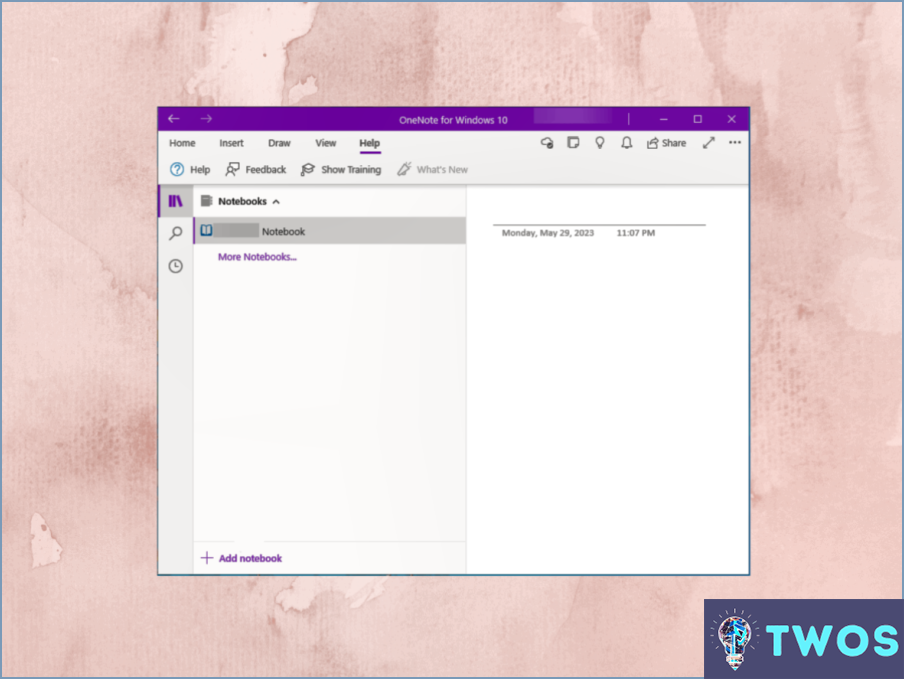
Sí, puedes eliminar OneNote de Windows 10. Para desinstalar OneNote correctamente, siga estos sencillos pasos:
- Abra el menú Inicio: Haga clic en el icono de Windows situado en la esquina inferior izquierda de su pantalla.
- Acceder a Configuración: Haga clic en el icono del engranaje, que representa el menú "Configuración".
- Navegue hasta Apps & características: En la ventana de Configuración, haga clic en "Apps" y, a continuación, seleccione "Apps". & características" en el menú de la izquierda.
- Localice OneNote: Desplácese por la lista de aplicaciones instaladas hasta encontrar OneNote.
- Desinstalar OneNote: Haga clic en OneNote y, a continuación, en el botón "Desinstalar" que aparece.
Siguiendo estos pasos, eliminarás con éxito OneNote de tu sistema Windows 10.
¿Necesito OneNote para Windows 10?
OneNote es un versátil para tomar notas aplicación, pero es no es necesario para Windows 10. Aunque puede ser una herramienta útil para organizar tus pensamientos, ideas y proyectos, hay opciones alternativas disponibles. Algunas alternativas populares incluyen:
- Evernote: Una app rica en funciones para tomar notas con compatibilidad multiplataforma.
- Google Keep: Una app sencilla y fácil de usar para tomar notas y recordatorios rápidos.
- Simplenote: Una aplicación minimalista para tomar notas centrada en la sencillez y la rapidez.
En última instancia, la elección depende de tu preferencias personales y de requisitos del flujo de trabajo.
Al desinstalar OneNote, ¿se borrarán mis archivos?
Desinstalación de OneNote se no eliminará tus archivos. OneNote es no es una aplicación de almacenamiento de archivos por lo que hay no hay archivos que eliminar al desinstalarlo.
¿Por qué hay dos aplicaciones de OneNote en mi ordenador?
Dos aplicaciones de OneNote existen en su ordenador debido a la presencia tanto de la aplicación versión de Office 365 y la versión aplicación OneNote más antigua. La versión de Office 365 ofrece:
- Funciones más nuevas y avanzadas
- Optimización para pantallas táctiles
Estas mejoras convierten a la versión de Office 365 en una herramienta más potente y versátil para tomar notas y organizarse.
Qué hace OneNote para Windows 10?
OneNote para Windows 10 es un completo programa para tomar notas que te permite guardar todas tus anotaciones en un solo lugar. Ofrece una serie de funciones que facilitan la organización de sus notas, incluida la posibilidad de crear cuadernos, secciones y páginas. Puedes tomar notas escritas a mano, escribir notas o importar imágenes y archivos. OneNote para Windows 10 también te permite compartir tus notas con otras personas y colaborar en tiempo real. Con su interfaz intuitiva y sus potentes capacidades de búsqueda, OneNote para Windows 10 es una herramienta excelente para cualquiera que busque agilizar su proceso de toma de notas.
¿Es seguro Microsoft OneNote?
Microsoft OneNote es un programa seguro de usar. Cuenta con funciones de seguridad integradas, como protección por contraseña y cifrado, para mantener tus notas seguras. Además, OneNote guarda automáticamente tus notas, por lo que no tienes que preocuparte de perderlas. También puedes guardar tus notas como un archivo de imagen para mayor protección. OneNote es un programa gratuito al que se puede acceder desde cualquier dispositivo, lo que lo convierte en una opción cómoda y segura para almacenar tus notas e ideas. En general, OneNote es un programa fiable y seguro para tomar notas y organizarse.
¿Qué ocurre si borro la caché de OneNote?
Eliminar la caché de OneNote puede provocar la pérdida de datos y puede hacer que OneNote se bloquee. La caché de OneNote es un archivo que almacena las últimas versiones de tus notas, y al eliminarlo se eliminarán todos los datos almacenados en caché. Esto significa que si eliminas la caché, perderás cualquier cambio no guardado en tus notas. Además, OneNote puede volverse inestable o bloquearse si se elimina la caché. Se recomienda que no elimines la caché de OneNote a menos que tengas problemas con la aplicación. Si necesita borrar la caché, asegúrese de guardar los cambios no guardados en sus notas antes de hacerlo.
Deja una respuesta

Artículos Relacionados